Zoom förlitar sig nu på AES 256-bitars GCM-krypteringsstandard för att säkra dina möten och skydda dina data. Men haken är att GCM kräver att alla Zoom-användare uppgraderar till Zoom-klienten eller Zoom Rooms version 5.0. Om du inte gör det, du kommer inte att kunna gå med i några möten, så du har egentligen inget val.
Det enda problemet är att många MacBook-användare fortfarande kämpar för att uppdatera sin Zoom-app. Antingen händer ingenting när de söker efter uppdateringar, eller så får de ett felmeddelande som säger att uppdateringen inte kunde installeras. Om du upplever liknande problem, följ felsökningstipsen nedan för att åtgärda problemet.
Innehåll
-
Varför laddar inte min Mac ner de senaste zoomuppdateringarna?
- Använd webbappen
- Använd dina Mac-administratörsuppgifter
- Installera om appen
- Kontakta din IT-administratör
- Slutsats
- Relaterade inlägg:
Varför laddar inte min Mac ner de senaste zoomuppdateringarna?
Använd webbappen
Om du inte kan använda Zoom på din Mac eftersom du kör en föråldrad appversion,
använd Zoom Web-klienten eller mobilapp. Kontrollera om du kan gå med i ditt möte. Du kan försöka uppdatera din skrivbordsapp efter mötet är över.Se också till att du kör den senaste macOS-versionen på din dator. Ett antal användare sa att uppdatering av deras OS-version fixade deras Zoom-installationsfel. Klicka på din Apple-menyn, gå till Systeminställningar, och klicka på Systemuppdatering för att söka efter uppdateringar.

Använd dina Mac-administratörsuppgifter
Under uppdateringsprocessen kan Zoom uppmana dig att ange ditt administratörsnamn och lösenord. Om du istället anger dina Zoom-inloggningsuppgifter kommer du inte att kunna slutföra uppdateringsprocessen. När appen ber dig att ange ditt användarnamn och lösenord tror du normalt att du måste ange ditt Zoom-användarnamn och kontolösenord. Men du måste faktiskt skriva in ditt Mac-admin användarnamn och lösenord.
Installera om appen
Som Zoom föreslår, om uppdateringsprocessen misslyckas med en obskyr felkod, avinstallera den gamla appen. Lansera Upphittare, gå till Ansökningar, lokalisera Zoom och dra helt enkelt appen till Skräp mapp. Eller klicka på Zoommenyn och välj Avinstallera Zoom. Töm sedan papperskorgen, starta om din maskin och installera en ny kopia av Zoom.
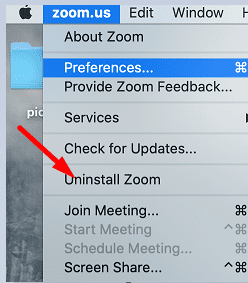
Förresten, om du inte kan ladda ner appen från Zooms huvudsida för nedladdning kan du använda en av de direkta nedladdningslänkarna nedan:
- https://zoom.us/support/download
- https://zoom.us/download (värd på cloudfront.net)
- https://zoom.us/download2 (värd på zoom.us)
Om din Zoom-meny inte har ett avinstallationsalternativ, ladda ner den senaste appversionen via Safari och dubbelklicka på filen för att starta den. Din Mac bör automatiskt starta den senaste appversionen.
Kontakta din IT-administratör
Å andra sidan, om din datorklient installerades av din IT-administratör, kan de ha tagit bort funktionen AutoUpdate. Det kan förklara varför du inte kan installera de senaste Zoom-uppdateringarna på din dator. Du måste kontakta din IT-administratör och be dem hjälpa dig att uppdatera appen.
Slutsats
Om du inte kan uppdatera Zoom på Mac, se till att ange ditt Mac-adminanvändarnamn och lösenord när du uppmanas, inte dina Zoom-uppgifter. Om problemet kvarstår, avinstallera Zoom, starta om din Mac och använd en av Zooms direkta nedladdningslänkar för att installera en ny kopia av appen. Klicka på kommentarerna nedan och låt oss veta om dessa lösningar hjälpte dig att lösa problemet.